Продолжайте использовать приложение Steam без каких-либо проблем.
- Клиентское приложение Steam — это независимая платформа, на которой геймеры могут загружать различные игры и играть в них.
- Геймеры не могут войти в приложение Steam и получают ошибку проверки информации для входа.
- У них также есть возможность использовать онлайн-приложение Steam.
- Некоторые загруженные файлы могли быть повреждены, поэтому попробуйте очистить кэш загрузок.
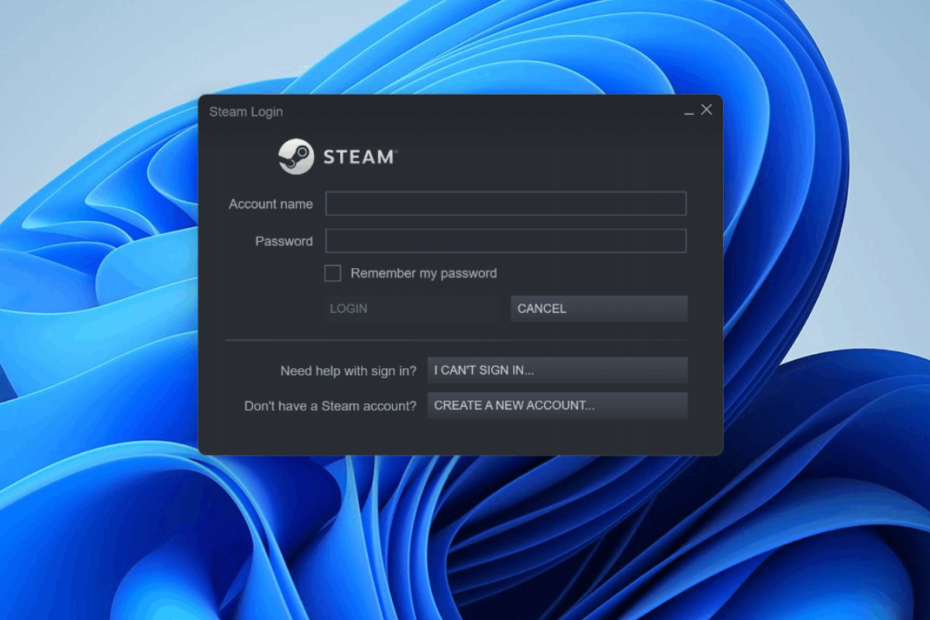
- Ограничитель ЦП, ОЗУ и сети с убийцей горячих вкладок
- Интегрирован напрямую с Twitch, Discord, Instagram, Twitter и Messengers
- Встроенные элементы управления звуком и пользовательская музыка
- Пользовательские цветовые темы от Razer Chroma и принудительное затемнение страниц
- Бесплатный VPN и блокировщик рекламы
- Скачать Оперу GX
Клиент Steam — это приложение, в котором можно легко найти, загрузить и установить все типы игр на любом устройстве Windows.
Эта платформа дает страстным геймерам возможность играть даже в самые старинные игры. Некоторые из этих игр бесплатны, а за некоторые из них вам, возможно, придется заплатить деньги.
В последнее время несколько пользователей клиента Steam жаловались на ошибку при входе в клиентское приложение Steam.
Ошибка, с которой они столкнулись, заключается в проверке данных для входа. Некоторые пользователи сообщили, что им не удалось войти в систему без каких-либо ошибок, отображаемых в клиентском приложении Steam.
Некоторые другие пользователи не смог запустить игры которые были загружены и установлены с помощью приложения Steam.
Почему я не могу войти в Steam прямо сейчас?
- интернет-соединение - Если интернет-соединение в системе нестабильное, это может привести к таким ошибкам. Клиентскому приложению Steam требуется стабильное подключение к Интернету для подключения и загрузки игр.
- Кэш загрузок - Этот тип ошибки возникает в приложении Steam, когда в кеше загрузок есть поврежденные файлы.
- Фоновые программы – Иногда есть вероятность, что в фоновом режиме работают сторонние приложения, которые могут создавать такие ошибки.
- Брандмауэр и антивирусное программное обеспечение — Брандмауэр и антивирус прерывают работу приложения Steam для ведения журнала и т. д. для обеспечения дополнительной безопасности и защиты от Интернета. Поэтому отключите их и попробуйте, если проблема все еще существует.
- Паровой сервер – Как и любой другой сервер веб-сайта, который выходит из строя в период обслуживания, то же самое относится и к серверу клиентского приложения Steam. Поэтому попробуйте войти через несколько часов.
В этой статье объясняются три быстрых и простых способа устранить эту ошибку в приложении Steam и продолжать использовать его без каких-либо проблем.
Как исправить ошибку проверки информации для входа в Steam?
1. Очистите кеш загрузок в клиентском приложении Steam.
- Прежде всего, запустите Готовить на пару приложение в вашей системе Windows.
- Нажмите Готовить на пару в верхней строке меню и выберите Настройки из выпадающего списка.
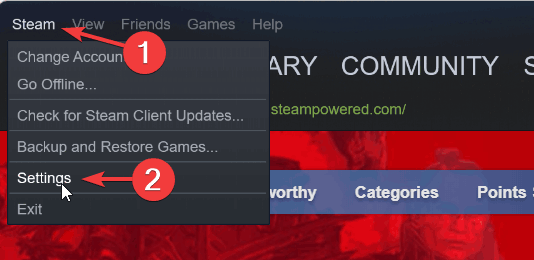
- в Настройки окно, нажмите на Загрузки вариант на левой панели.
- С правой стороны Настройки окно, нажмите Очистить загрузкуКэш.

- Это очистит кеш загрузки приложения Steam.
- Когда закончите, закройте приложение Steam один раз и снова запустите его в системе.
2. Проверьте подключение к Интернету
Когда подключение к Интернету в системе колеблется или нестабильно, все приложения в системе, которым требуется Интернет для работы, будут вызывать некоторые ошибки. Вот что нужно сделать:
- Вам необходимо сначала проверить интернет-соединение и, если оно нестабильно, отключить соединение Wi-Fi, один раз перезагрузить маршрутизатор Wi-Fi, а затем повторно подключить соединение Wi-Fi.
- Если вы используете кабельное подключение к Интернету через Ethernet, отключите подключение Ethernet.
- Затем отключите интернет-кабель от системы и подождите некоторое время.
- Позже снова подключите интернет-кабель к системе.
- Тем не менее, если у вас возникли проблемы с подключением к Интернету, обратитесь к своему поставщику услуг и получите стабильное соединение.
3. Переустановите приложение Steam
- Открой Бежать окно команды, щелкнув правой кнопкой мыши Начинать кнопку на панели задач и нажав на Бежать из контекстного меню.

- В поле «Выполнить» введите appwiz.cpl и нажмите Войти ключ.

- в Программы и особенности окно, выберите Готовить на пару app из программ и нажмите Удалить.
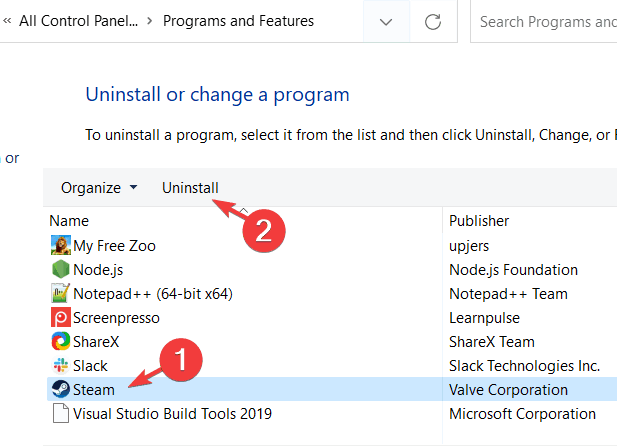
- Это начинается с удаления приложения Steam из вашей системы.
- После этого закройте Программы и особенности окно.
- Перезапустите систему.
- После запуска системы, посетите веб-сайт приложения Steam.
- Загрузите последнюю версию, нажав Установить Steam.
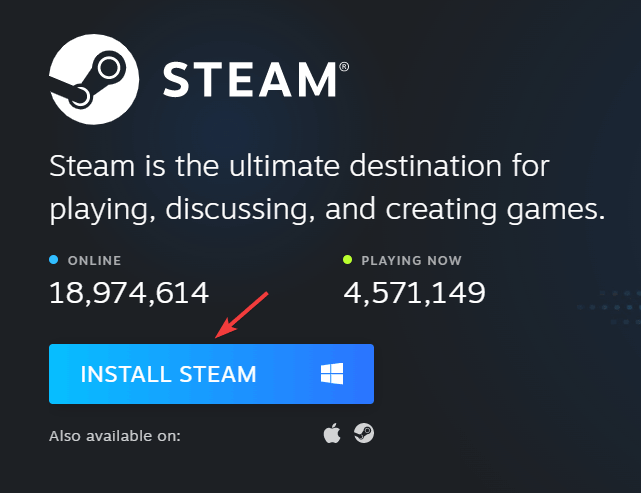
- Перейти к Загрузки папку в системе и дважды щелкните SteamSetup.exe файл.
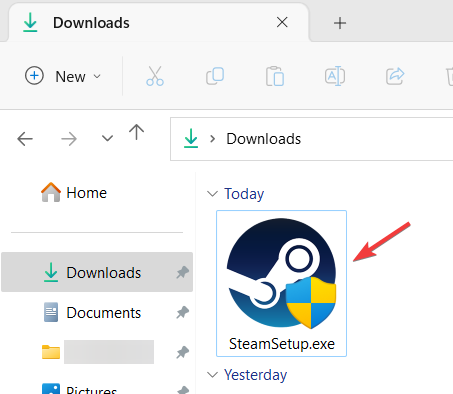
- Следуйте инструкциям на экране, чтобы аккуратно установить приложение Steam в системе.
- После установки запустите приложение Steam, и вы сможете без проблем войти в приложение.
Удаление Steam удаляет игры?
Совет эксперта: Некоторые проблемы с ПК трудно решить, особенно когда речь идет о поврежденных репозиториях или отсутствующих файлах Windows. Если у вас возникли проблемы с исправлением ошибки, возможно, ваша система частично сломана. Мы рекомендуем установить Restoro, инструмент, который просканирует вашу машину и определит, в чем проблема.
кликните сюда скачать и начать ремонт.
После скачивания и установки игр они будут храниться в папке под названием стимприложения, в месте, указанном ниже.
Для 64-битной системы:
C:\Program Files (x86)\Steam
Для 32-битной системы:
C:\Program Files\Steam
Когда вы удаляете приложение Steam из своей системы с помощью мастера «Программы и компоненты», все игры, которые были загружены и установлены в системе через Steam, будут удалены.
Если вы не хотите, чтобы все ваши игры были удалены, вы можете переместить все содержимое папки steamapps в другую папку перед удалением приложения Steam. Приложение Steam также можно доступ через Интернет.
Вы нашли эту статью информативной и помогли вам в решении этой проблемы? Если да, пожалуйста, оставьте нам комментарий ниже.
 Все еще есть проблемы?Исправьте их с помощью этого инструмента:
Все еще есть проблемы?Исправьте их с помощью этого инструмента:
- Загрузите этот инструмент для восстановления ПК получил рейтинг «Отлично» на TrustPilot.com (загрузка начинается на этой странице).
- Нажмите Начать сканирование чтобы найти проблемы Windows, которые могут вызывать проблемы с ПК.
- Нажмите Починить все для устранения проблем с запатентованными технологиями (Эксклюзивная скидка для наших читателей).
Restoro был скачан пользователем 0 читателей в этом месяце.
![Как принять участие в бета-тестировании клиента Steam или выйти из него [самые простые способы]](/f/7f22f5a411a9eba4b4aed8d1204eaa6d.jpg?width=300&height=460)
